שורת הפקודה יכולה לעזור לך לשחזר שטח לא מוקצה
- מחיצה לא מוקצית בכונן שלך מסכנת את הקבצים שלך, מכיוון שהם יכולים ללכת לאיבוד בקלות.
- כדי למנוע אובדן נתונים, מומלץ תמיד לגבות את הקבצים שלך באופן קבוע.
- עם זאת, אם תקבל מחיצה לא מוקצית, שורת הפקודה יכולה לעזור לך לשחזר וליצור מחיצה חדשה.

איקסהתקן על ידי לחיצה על הורד את הקובץ
תוכנה זו תתקן שגיאות מחשב נפוצות, תגן עליך מאובדן קבצים, תוכנות זדוניות, כשל חומרה ותייעל את המחשב שלך לביצועים מקסימליים. תקן בעיות במחשב והסר וירוסים כעת ב-3 שלבים פשוטים:
- הורד את Restoro PC Repair Tool שמגיע עם טכנולוגיות פטנט (פטנט זמין כאן).
- נְקִישָׁה התחל סריקה כדי למצוא בעיות של Windows שעלולות לגרום לבעיות במחשב.
- נְקִישָׁה תקן הכל כדי לתקן בעיות המשפיעות על האבטחה והביצועים של המחשב שלך.
- Restoro הורד על ידי 0 הקוראים החודש.
מחיצה לא מוקצית היא סוג של מחיצה ב-Windows שלא הוקצתה לאות כונן או תווית אמצעי אחסון. מחיצות לא מוקצות נוצרות בדרך כלל כאשר אתה מתקין מערכת הפעלה חדשה במחשב שלך.
הם נוצרים גם כשאתה לפרמט כונן קשיח קיים
. אתה עשוי לתהות מדוע שטח לא מוקצה מהווה בעיה. הסיבה לכך היא שאינך יכול לאחסן בו נתונים כלשהם, לכן, מה שהופך אותו לחסר תועלת. במדריך זה, אנו מראים לך כיצד לשחזר את המחיצה שלא הוקצתה ולהכניס אותה לשימוש.איך מגיעים למחיצה לא מוקצית?
אתה יכול בסופו של דבר לקבל מחיצה לא מוקצית באמצעות ערכת המחיצות השגויה. כמו כן, אם לא תקדיש את כל השטח בכונן הקשיח למחיצות, כל שטח שנותר שלא יתפס על ידי מערכת ההפעלה לא יוקצה. סיבות אחרות כוללות:
- כשל בכונן הקשיח – לפעמים, כוננים קשיחים עלולים לתפקד, וזה יכול להפריע למחיצות שכבר קיימות.
- וירוס/תוכנה זדונית - וירוסים מסוימים מתמקדים בכונן הקשיח שלך ועשויים למחוק קבצים שנשמרו בעבר. ככזה, המחיצה שהייתה קיימת עשויה להופיע כעת כשטח לא מוקצה.
- כיבויים בלתי צפויים/הפסקת חשמל – אם היית בתהליך כתיבה ושלך המחשב נסגר באופן אקראי או מתרחשת הפסקת חשמל בלתי צפויה, הנתונים שלך עלולים להיפגם ולהשאיר אותך עם מחיצה פגומה.
- ערכת מחיצות שגויה - בדרך כלל, MBR ו- GPT הן שתי סכימות המחיצות העיקריות בהן נעשה שימוש. אם אתה משתמש באחד שמיועד לשני, ייתכן שיש לך שגיאות כאלה.
מה אני יכול לעשות כדי לשחזר מחיצה שלא הוקצתה?
לפני שקפוץ לפתרונות הטכניים מעט, אנו ממליצים לנסות תחילה את השלבים המקדימים הבאים:
- להבטיח את כל שלך הדרייברים מעודכנים. זה ישלול את האפשרות שרכיבי החומרה שלך הם הגורם לבעיה.
- בדוק את בריאות הכונן הקשיח וודא שהכונן לא ניזוק או הוסר פיזית מהמחשב שלך.
- הפעל את פקודת CHKDSK כדי לוודא שאין שגיאות בכונן הקשיח.
- בצע א סריקת וירוסים מקיפה במערכת שלך.
1. השתמש בניהול דיסקים
- לחץ לחיצה ימנית על תפריט התחל סמל ובחר ניהול דיסק.

- אתר את השטח הלא מוקצה בניהול דיסקים, לחץ עליו באמצעות לחצן העכבר הימני ובחר נפח פשוט חדש.
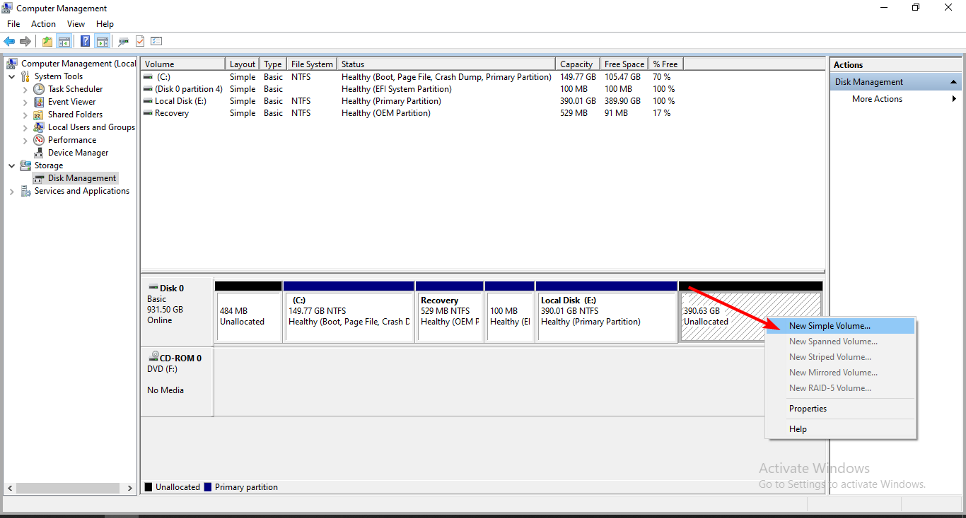
- הזן גודל מחיצה ולאחר מכן לחץ הַבָּא.
- הקלד ו להיכנס אות כונן ובחר NTFS כמערכת הקבצים בתפריט הנפתח והגדרות אחרות למחיצה החדשה.

- נְקִישָׁה סיים.
- לאחר מכן תוכל לעקוב אחר ה תהליך יצירת מחיצות.
2. השתמש בשורת הפקודה
- לחץ על חלונות סוג מפתח cmd בשורת החיפוש ולחץ הפעל כמנהל.

- הקלד את הפקודות הבאות ולחץ להיכנס אחרי כל אחד. זכור להחליף את X במספר המתאים של הכרך הלא מוקצה:
דיסקpartנפח רשימהבחר כרך Xלמחוק נפחמחק ביטול עוצמת הקול
- האם אנחנו באמת צריכים את ערוץ עדכון החברים והקהילה של Xbox?
- UsbHub3.sys שגיאת מסך כחול: סיבות ואיך לתקן
- כיצד לגשת ולהשתמש ב-ChatGPT באיטליה [עקיפה מהירה]
- כיצד להפעיל את המסך הירוק ב-Teams
- Adobe After Effects פועל לאט? 5 דרכים להאיץ את זה
3. השתמש בתוכנת צד שלישי
אתה יכול להשתמש בתוכנת מחיצות כדי לשחזר מחיצות שלא הוקצו. ישנם כלים רבים לשחזור מחיצות זמינים בחינם באינטרנט. אבל עוזר המחיצות של AOMEI הוא ההמלצה המובילה שלנו.
זה נותן למשתמשים תכונות חזקות לשחזור מחיצות וקבצים שנמחקו או פגומים. זה עובד במיוחד עבור אלה שאינם יודעים כיצד פועלות המחיצות. עוזר מחיצות AOMEI היא תוכנה חזקה, קלה לשימוש ואמינה לשחזור מחיצות.
מה שהופך אותו למנצח במשימה זו הוא שהוא לא רק מקיף בניהול מחיצות אלא גם יכול לעזור לך לשחזר נתונים מהכונן שלא הוקצה.
⇒קבל את עוזר המחיצה של AOMEI
האם ניתן לשחזר נתונים משטח לא מוקצה?
כן, אפשר לשחזר נתונים משטח לא מוקצה. אם יצרת גיבוי של המחיצה לפני שהיא נפגעה, תוכל לשחזר אותה בקלות מה- גיבוי של Windows תכונה. כך ניתן לשחזר מחיצה לא מוקצית עם נתונים בחינם.
עם זאת, אם לא עשית זאת, תזדקק לעזרה של תוכנה מיוחדת שיכולה לחפש בכל פיסת נתונים בדיסק בחיפוש אחר סוגים מסוימים של מידע. יש הרבה תוכנה לשחזור נתונים זמין, גם בחינם וגם בתשלום.
למרות שזה לא תמיד ערובה שתשחזר את הנתונים שלך, מומלץ לעשות זאת באופן קבוע גבה את קבציך. בדרך זו, לא תזדקק לאפליקציות של צד שלישי כדי לשחזר קבצים אם מתעוררות בעיות כאלה.
למקרה שיש לך בעיות ביצירת מחיצות חדשות, יש לנו תשובה במאמר המפורט שלנו, אז הקפד לבדוק זאת.
אולי יעניין אותך גם הסתרת מחיצות, במיוחד בעת שימוש במחשבים משותפים. אם כן, עשה עיקוף מהיר למאמר שלנו, ותן לנו להראות לך איך לעשות את זה.
זה כל מה שהיה לנו עבור מאמר זה לגבי שחזור מחיצות לא מוקצות. לכל הערה נוספת, השאר לנו תגובה למטה.
עדיין יש בעיות? תקן אותם עם הכלי הזה:
ממומן
אם העצות לעיל לא פתרו את הבעיה שלך, המחשב שלך עלול להיתקל בבעיות Windows עמוקות יותר. אנחנו ממליצים הורדת כלי תיקון מחשב זה (מדורג נהדר ב-TrustPilot.com) כדי לטפל בהם בקלות. לאחר ההתקנה, פשוט לחץ על התחל סריקה לחצן ולאחר מכן לחץ על תקן הכל.


![זרע זה יוצא מהגוש הווידיאו קליפורי בטארה [YouTube]](/f/bc3f842c5c36ba3680e23302ec84635e.jpg?width=300&height=460)